Windows는 앱으로 알려진 운영 체제입니다. Windows가 기본적으로 제공하는 앱이든 Microsoft Store에서 자주 다운로드하는 앱이든, Windows에서의 삶은 불완전하고 흥미롭지 않습니까? "앱 없는 Windows"라는 생각 자체가 존재하지 않는 것처럼 보입니다. 그러나 늦게 일부 사용자는 기본 앱과 프로그램을 찾을 수 없는 상황에 직면했습니다.
내 Windows 11/10 컴퓨터에 기본 앱이 없는 이유는 무엇입니까?
Windows PC에서 기본 앱을 볼 수 없는 데에는 여러 가지 이유가 있을 수 있습니다. 그들 중 일부는 아래에 언급되어 있습니다 –
- 새 빌드를 설치한 후 일부 프로그램이 사라졌습니다.
- 신 모드를 활성화하는 것도 일부 Windows 10 기본 앱이 누락되는 이유일 수 있습니다.
- 바이러스 백신이 일부 기본 앱을 방해합니다.
- 의도한 애플리케이션이 손상되었을 수 있습니다.
누락된 기본 앱과 관련된 기타 오류 메시지/문제 –
- 기본 앱은 Windows 11/10에서 열리지 않습니다.
- 기본 앱이 열리지만 일정 시간이 지나면 정지됩니다.
- Windows 11/10은 다른 Windows 시스템에 설치된 앱을 찾을 수 없습니다.
위의 상황 중 하나에 해당하는 경우 어떻게 하시겠습니까? Windows 11/10에서 기본 앱과 프로그램을 어떻게 되돌리시겠습니까? 그것이이 게시물의 목적입니다. 누락된 기본 앱과 프로그램을 다시 찾을 수 있는 방법은 다음과 같습니다.
Windows 11/10에서 누락된 기본 앱 및 프로그램을 수정하는 방법
– 신 모드 비활성화

Windows 11/10에서 누락된 기본 앱과 프로그램을 복구할 수 있는 검증된 방법 중 하나는 신 모드를 사용 중지하는 것입니다. 간단히 말해서 고급 및 숨겨진 설정에 액세스할 수 있는 폴더가 있습니다. 이 기능에 대해 들어본 적이 없거나 이 기능의 기능에 관심이 있는 경우 이 게시물은 당신을 위한 것입니다 . God Mode를 비활성화하려면 폴더를 삭제하고 컴퓨터를 다시 시작하기만 하면 됩니다.
– Windows 11/10 업데이트
Windows 11 또는 Windows 10이 있는지 여부는 중요하지 않습니다. 기본 앱과 프로그램을 볼 수 없는 상황이 발생하면 Windows를 시도하고 업데이트하여 일부 버그를 수정할 수 있습니다. 기본 앱과 프로그램이 사라졌습니다. Windows 10 사용자라면 Windows 10에서 Windows 업데이트 및 보안 설정을 사용하는 방법에 대한 이 게시물이 도움이 될 것입니다. .
Windows 11을 업데이트하려면 아래 언급된 단계를 따르십시오 –
1. Windows + I를 누르고 설정을 엽니다.
2.왼쪽에서 Windows 업데이트를 클릭합니다.
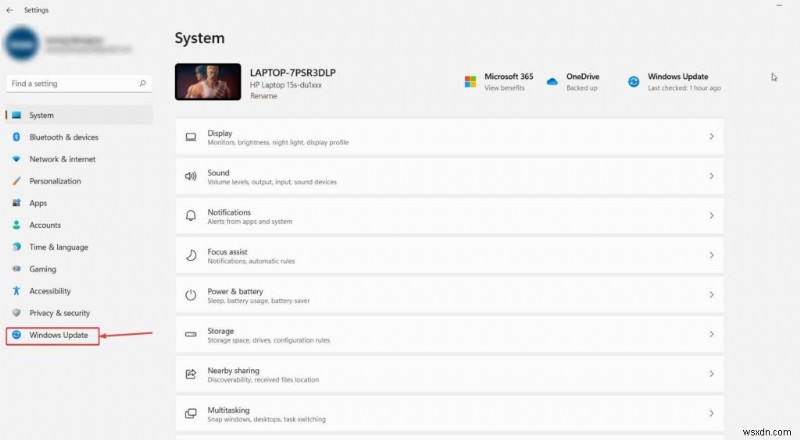 3.업데이트 확인을 클릭합니다. 사용 가능한 항목이 있으면 가져옵니다.
3.업데이트 확인을 클릭합니다. 사용 가능한 항목이 있으면 가져옵니다.
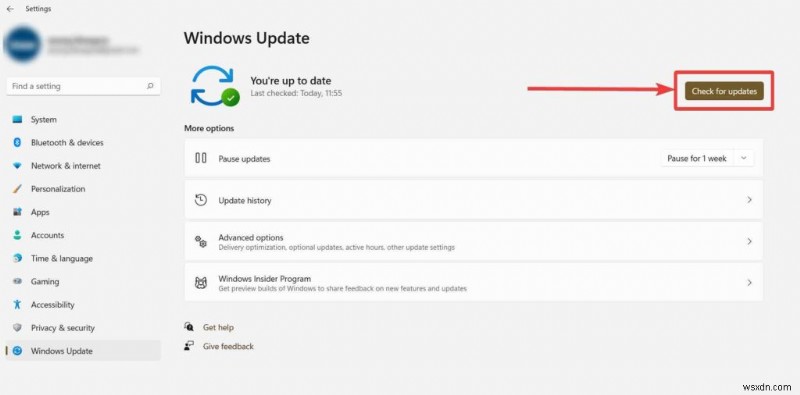 4.컴퓨터를 다시 시작하고 이제 누락된 기본 앱과 프로그램이 표시되는지 확인합니다.
4.컴퓨터를 다시 시작하고 이제 누락된 기본 앱과 프로그램이 표시되는지 확인합니다.
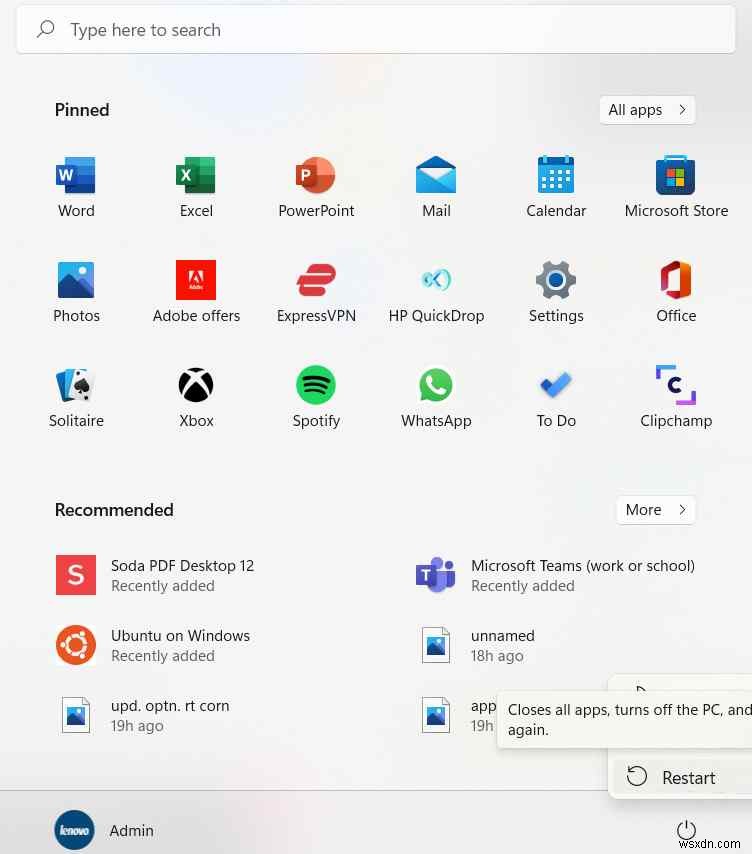
– 수리 신청
아마도 누락되었다고 생각하는 앱이 업데이트 중에 손상되었을 수 있습니다. 그리고 어떻게 찾을 수 있습니까? 설정으로 이동 기본 앱으로 이동합니다. . 거기에서 문제의 앱을 찾으셨나요? 그렇다면 Windows에서 앱을 복구할 수 있으며 다음 단계가 있습니다. 아래 언급된 단계는 Windows 10 –
에 적용됩니다.1.Windows + I
를 눌러 설정을 엽니다.
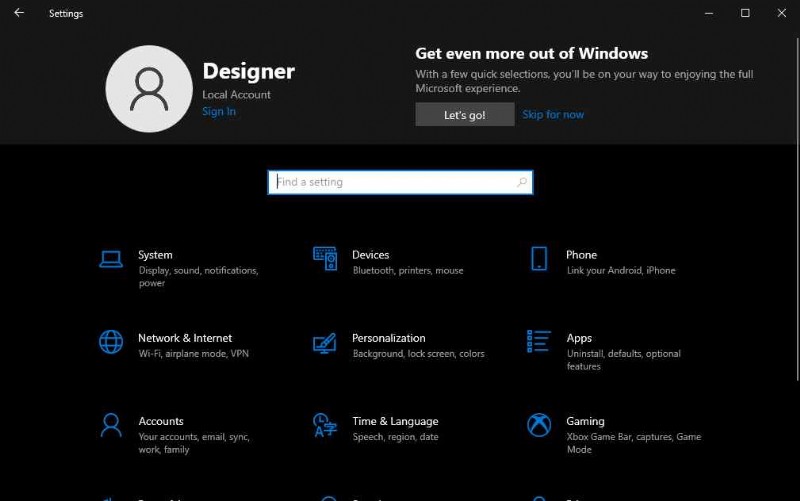 2. 앱을 클릭합니다.
2. 앱을 클릭합니다.
3.다른 방법으로는 표시되지 않는 앱을 찾습니다.
4.고급 옵션을 클릭합니다. 주로 Microsoft Corporation이어야 하는 게시자 이름 바로 아래
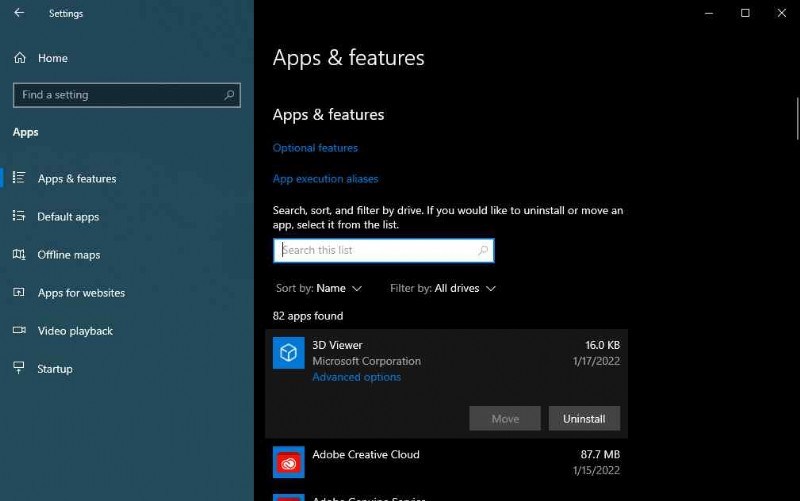 5. 복구를 클릭합니다.
5. 복구를 클릭합니다.
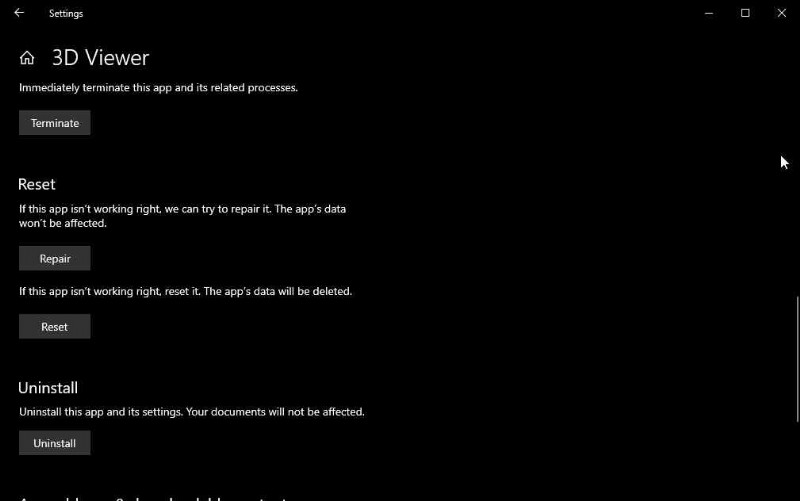 6.또한 재설정도 가능합니다. 앱
6.또한 재설정도 가능합니다. 앱
– Windows 스토어 앱 문제 해결사의 도움으로 문제 해결 시도 및 해결
누락된 기본 앱과 프로그램을 찾기 위해 가능한 모든 해결 방법을 소진하셨습니까? Windows에 내장된 문제 해결사를 사용하십시오. 그렇게 하려면 –
1. 설정 열기
2.문제 해결을 클릭합니다. 오른쪽에서
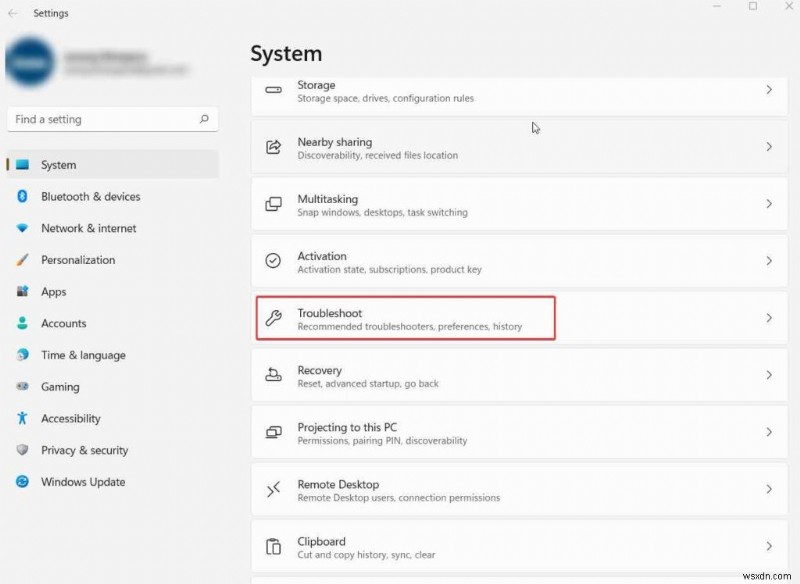 3.기타를 클릭합니다. 문제해결 도구
3.기타를 클릭합니다. 문제해결 도구
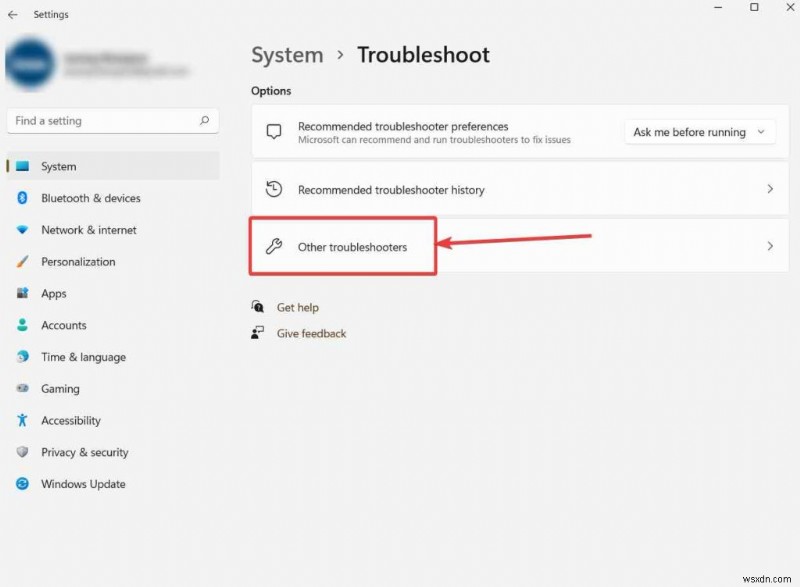 4. 기타 아래 아래로 스크롤하여 Windows 스토어 앱을 찾습니다.
4. 기타 아래 아래로 스크롤하여 Windows 스토어 앱을 찾습니다.
5. 실행을 클릭합니다. 옆에 있는 버튼
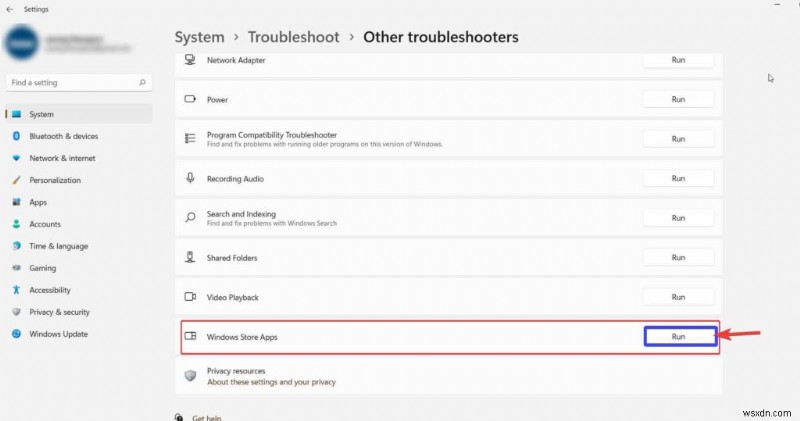
– 앱 다시 설치
방법이 작동하지 않고 여전히 누락된 기본 앱과 프로그램을 찾을 수 없는 경우 Microsoft Store에서 다시 설치해 볼 수 있습니다. 이를 위해 컴퓨터에서 Microsoft Store를 실행하고 찾고 있는 앱을 검색한 다음 받기를 클릭합니다. 버튼을 누르십시오.
마무리
다양한 유형의 기본 앱 – 캘린더, 계산기, 미디어 플레이어, 브라우저 등 이름을 지정하면 컴퓨터의 나머지 앱보다 낫지는 않더라도 좋습니다. 그리고 말할 필요도 없이 기본 앱과 프로그램이 사라지면 문제의 원인이 될 수 있습니다. 하지만 걱정하지 마세요. 이 게시물이 문제를 해결할 수 있기를 바랍니다. 더 많은 콘텐츠를 보려면 WeTheGeek를 계속 읽으십시오. 소셜 미디어(Facebook, Instagram 및 YouTube)에서 팔로우하세요.
